クリップスタジオペイント「ペンツールで線を描く方法」のご紹介

ご訪問ありがとうございます。
今回は、クリップスタジオペイント「ペンツールで線を描く方法」を紹介します。
スタジオクリップ関連サイトマップのご紹介

スタジオクリップ関連サイトマップをご紹介します。
リンク
「ペンツールで線を描く方法」のご紹介
柔らかな線が得意な「鉛筆」ツールに対し、ハッキリとした綺麗な線を描くことができる「ペン」ツールは、線画の作業などに向いています。ここでは「ペン」ツールをご紹介します。
「ペン」ツールの特徴
「ペン」にはGペンや丸ペン、カブラペンなど、くっきりとした線がひけるブラシが格納されています。ラフや下絵で描いたプレの多い線を綺麗にまとめる、俗にいう「清書」の際によく使用します。
Gペン

丸ペン

カブラベン

「ペン」ツールの使い方
【1】「ペン」ツールを選択する
今回は「ツール」パレットの「ペン」→「ペン」タブ→「Gペン」を選択します。

【2】実際に描く
ペンと色を選択したら、実際に描いてみます。
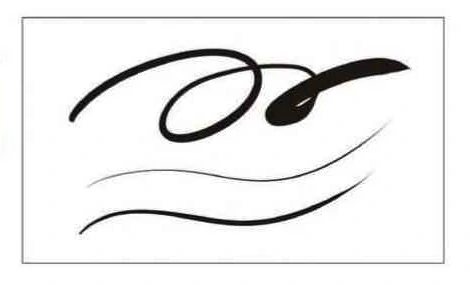
「透明ピクセルをロック」やクリッピング機能を使えば、描いた線をあとから好きな色に変更することができます。
線の不透明度を設定する
ブラシの透明度は、「不透明度」という項目で変更することができます。P.57で紹介した「ブラシ濃度」とよく似た機能ですが、細かい違いがあるのでしっかりと押さえておきましょう。
【1】「不透明度」を変更する
ここでは「Gペン」を選択しておきます。「ツールプロパティ」パレットの「不透明度」のバーをドラッグすると、不透明度を変更することができます。ここでは「50」に変更します。

「不透明度」の数値が小さくなればなるほど、線は薄くなります。
【2】線の不透明度を確認する
キャンパスで実際に描くと、ブラシの透明度が変更されていることが確認できます。
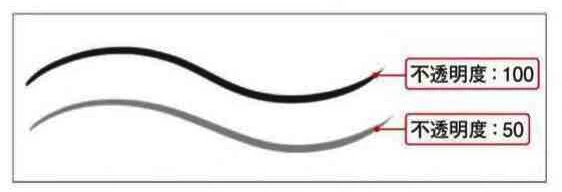
「ブラシ濃度」と「不透明度」の違い
ブラシの濃度を変更する際、「鉛筆」ツールでは「ブラシ濃度」、「ペン」ツールでは「不透明度」を変更します。違いが分かりにくいのですが「ブラシ濃度を下げた場合、ペンを上げずに同じ場所でストロークし続けると、色が重なりどんどん濃くなっていきます。
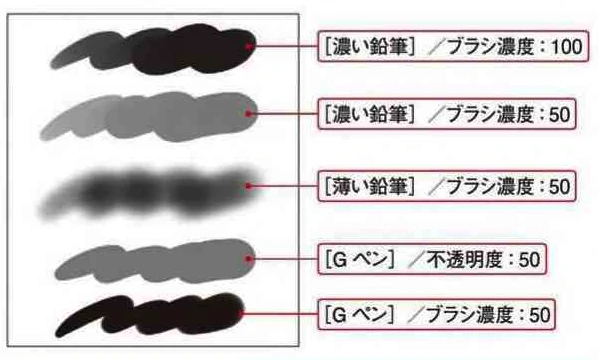
「不透明度」を下げた状態で同様に描いた場合、指定した不透明度以上の濃さにならず一定の薄さで塗られていきます。ブラシの種類によって「ブラシ濃度」の効果を得ることができないブラシもありますが、「ブラシ濃度」と「不透明度」は「サブツール詳細」パレット内から変更が可能なので、用途によって使い分けるのもよいでしょう。
リンク
線の入り抜きを設定する
「ツールプロパティ」パレットでブラシのカスタマイズができますが、「サブツール詳細」パレットを使用すれば、「線の入り抜き」などさらに細かなカスタマイズが可能になります。
【1】「サブツール詳細」パレットを表示する
今回は「ツール」パレットの「ペン」→「ペン」タプ→「Gペン」を選択します。「ツールプロパティ」パレットの図を選択して「サブツール詳細」パレットを表示します。

【2】変更したい項目を選択する
左側のメニューから「入り抜き」を選択します。右側にある「入り抜き」のプルダウンを選択して、「入り抜き「影響先設定」画面から変更したい項目にチェックを入れます。今回は「ブラシサイズ」を選択します。

【3】「入り」と「抜き」を変更する
下にある「入り」のバーをドラッグすると、上に表示されているブラシの左端のサイズ(=入り)が変更されます。さらにその下の「抜き」のバーを動かすと、今度はブラシの右端のサイズ(=抜き)が変更されます。好みの設定にカスタマイズしたら、描いてみて線の具合を確認しましょう。

リンク
線の滑らかさを設定する
CLIP STUDIO PAINTでは、ぼかしを強くしたり逆にクッキリさせたりと、線の滑らかさの調整ができるアンチエイリアスを適用することができます。
アンチエイリアスとは?
アンチエイリアスとは、ブラシの境界線を少しぼかすことで線のギザギザを目立たなくさせる機能です。アンチエイリアスがOFFの状態で線を引くと線がギザギザになりますが、アンチエイリアスを設定することでブラシの境界線が滑らかになり、より柔らかい線を引くことができます。
アンチエイリアスなし
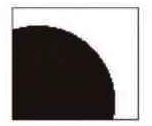
アンチエイリアスあり
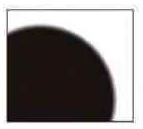
アンチエイリアスを設定する
【1】「アンチエイリアス」を変更する
「ツール」パレットの「ペン」→「ペン」タブ「Gペン」を選択します。「ツールプロパティ」パレットにある「アンチエイリアス」から設定を選択します。
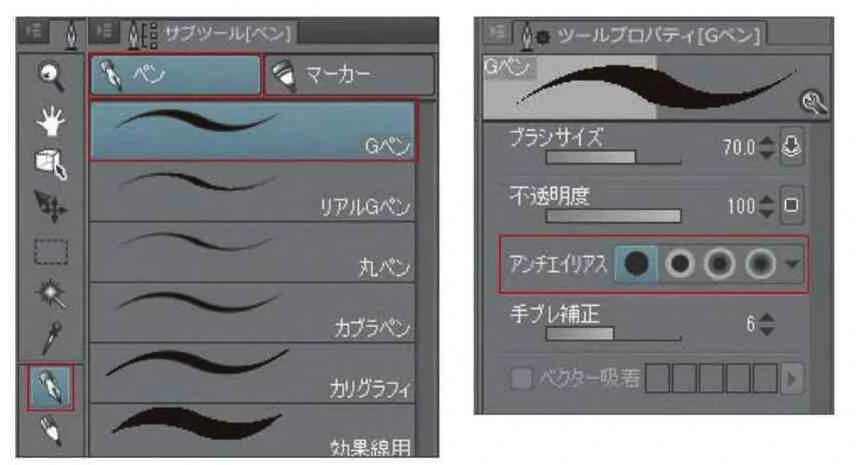
【2】効果を確認する
「無し」「弱」「中」「強」の4段階があり、強ければ強いほど境界線のぼかしが強くなります。
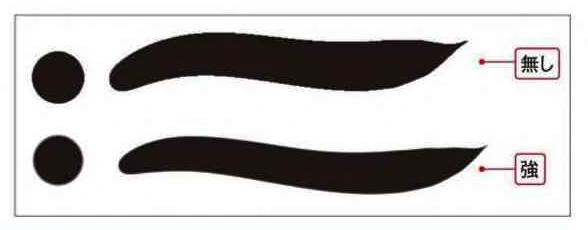
「レイヤープロパティ」パレットの「表現色」「モノクロ」の場合、アンチエイリアスの効果はありませんので注意してください。
アンチエイリアスはほかのツールでも設定できる
アンチエイリアスは、「消しゴム」や「選択範囲」ツールなどでも設定することができます。「ツールプロパティ」パレットに表示されていない場合は、「サブツール詳細」パレット内で変更が可能です。また「塗りつぶし」ツールなど、機能によってはアンチエイリアスの有無のみ設定できるものがあります。
リンク
手ブレ補正を設定する
「手ブレ補正」を利用すると自動的に線に補正が入り、綺麗に描くことができるようになります。設定から補正の度合いを調整することができるので、自分の筆圧や描き具合に合わせて調整しましょう。
【1】ペンを選択する
「ツール」パレットの「ペン」→「ペン」タブ→「Gペン」を選択します。

【2】「手ブレ補正」を変更する
「ツールプロパティ」パレットにある「手ブレ補正」のバーをドラッグして変更します。数値が大きいほど補正が強くなります。
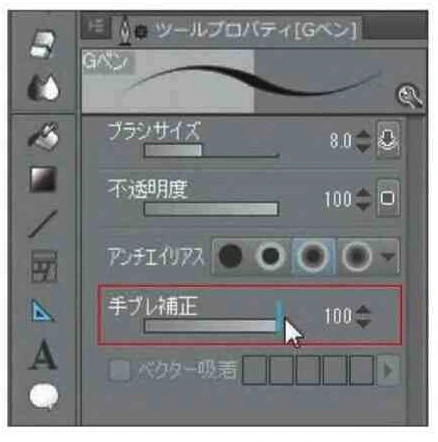
【3】試し描きをして数値を調整する
0と100でそれぞれ文字、直線、円を描いてみて描き心地を確認します。「100」の場合、補正が強く入るため描画が少し遅くなりますが「払い」などが綺麗になります。
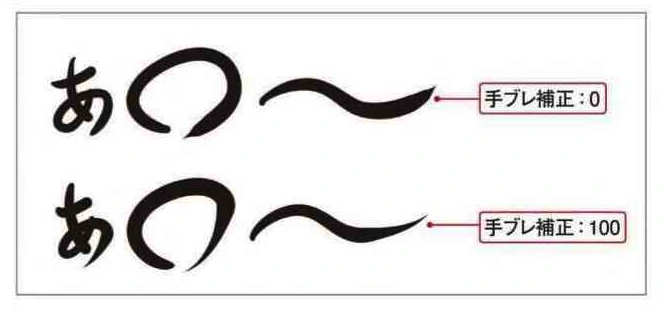
ペンタブレットでは一気に線を引くほうが綺麗な線が出るため、ゆっくり線を引くタイプの人は高めの方が描きやすいかもしれません。「0」との描き心地の差がかなりあるので、自分が描きやすい補正値を探してみてください。
ペンごとに筆圧を設定する
「サブツール詳細」パレットにある「入り抜き」では線の入り抜きの部分だけに影響しますが、「ブラシサイズ影響元設定」で設定すれば、線全体の筆圧を細かく調整することができます。
【1】ブラシサイズ影響元設定」画面を表示する
今回は「ツール」パレットの「ペン」→「ペン」タブ「Gペン」を選択します。「ツールプロパティ」パレットにある「ブラシサイズ」の横にアイコンを選択します。
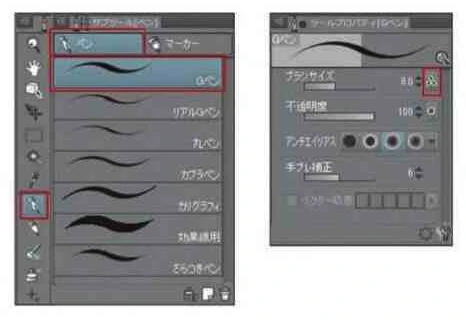
「ブラシサイズ」だけでなく「不透明度」や「ブラシ濃度」など、項目の横に国や国がついている項目は、同様にカスタマイズ可能です。
【2】筆圧を変更する
「ブラシサイズ影響元設定」画面の「筆圧」にチェックが入っていることを確認します。ここのチェックを外すと筆圧がOFFになり強弱のない線になります。

また「筆圧」の横にある「最小値」のバーは、このあとに変更するグラフ曲線を変更した際、その変更を何%反映させるかを決める数値になります。100だとOFFと同じ状態。0は100%反映されるので今回は0のままにします。
【3】グラフの曲線を変更する
左下にあるグラフは筆圧を設定するグラフです。曲線のラインが下反りになるほど筆圧の強弱が極端になり、上反りになるほど強弱の差が少なくなります。グラフ上の制御点をドラッグして調整し、思い通りの筆圧に設定しましょう。
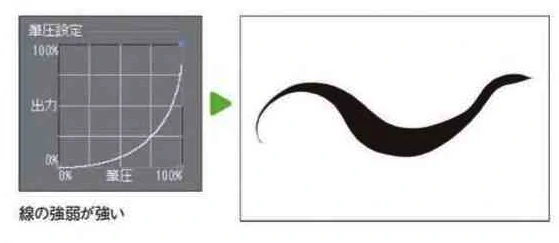
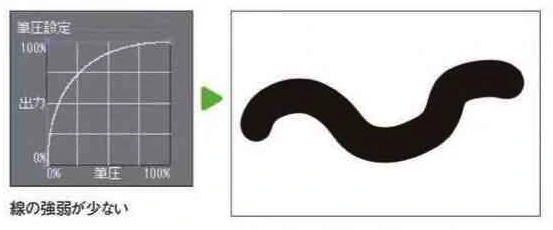
グラフ上の制御点はドラッグで移動、制御点以外を選択で追加、制御点をグラフの外にドラッグで削除することができます。
リンク
スタジオクリップ関連サイトマップのご紹介

スタジオクリップ関連サイトマップをご紹介します。
リンク
クリップスタジオペイント関連ページのご紹介

クリップスタジオペイント関連ページをご紹介します。
キャラクターモデル(プラモデル)TOPサイトマップ

キャラクターモデル(プラモデル)TOPのサイトマップをご紹介します。
リンク
キャラクターモデル(プラモデル)関連のご紹介

キャラクターモデル(プラモデル)関連をご紹介します。
ホビープラモデルTOPサイトマップ

ホビープラモデルTOPのサイトマップをご紹介します。
| 【ホビーTOP】サイトマップ | ||||
| ホビーTOP > プラモデル│ミリタリー│エアガン|RCラジコン | ||||
| ■【プラモデル】■ 【キャラクターモデル】作品別(ガンダム│ボトムズ│マクロス)│メーカー別 ミリタリー(戦車/陸戦│船/潜水艦(Uボート)│航空機/飛行機)│車/カーモデル│バイク ■【ミリタリー】■ ■【エアガン・モデルガン】■ |
||||
■■│コペンギンTOP > ゲーム│ホビー│書籍・マンガ│■■ |
||||
| サイトマップ一覧 |
ホビーサイトマップ関連ページのご紹介

ホビー関連ページをご紹介します。
「RCラジコン」についてご紹介|Top

「RCラジコン」関連ページご紹介|Top
「RCラジコン」関連ページのご紹介|Topご訪問ありがとうございます。今回は、「RCラジコン」関連ページをご紹介します。
【プラモデルTOP】プラモデル関連ページのご紹介

【プラモデルTOP】プラモデル関連ページのご紹介
【TOP】プラモデル関連ページのご紹介ご訪問ありがとうございます。今回は、プラモデルの関連ページをご紹介します。ガンダム(プラモデル/ホビー/おもちゃホビー) | 中古・新品通販の駿河屋
【ミリタリーTOP】ミリタリー系ホビー関連ページのご紹介

【ミリタリーTOP】ミリタリー戦車ホビー関連ページのご紹介
【TOP】ミリタリー戦車ホビー関連ページのご紹介ご訪問ありがとうございます。今回は、ミリタリー戦車ホビー関連ページをご紹介します。戦車・ミリタリー | プラモデル(ホビー/おもちゃホビー) | 中古・新品通販の駿河屋
【エアガンTOP】エアガン・電動ガン関連ページのご紹介

【エアガンTOP】エアガン・電動ガン関連ページのご紹介
【TOP】エアガン・電動ガン関連ページのご紹介ご訪問ありがとうございます。今回は、エアガン・電動ガン関連ページをご紹介します。アニメ レンタルアップDVDソードアート・オンライン オルタナティブ ガンゲイル・オンライン 単巻全6巻セット
コペンギン・サイトマップ

コペンギンのサイトマップをご紹介します。
| 【コペンギンTOP】サイトマップ | ||||
| コペンギンTOP > ゲーム│ホビー│書籍・マンガ│ | ||||
■■│コペンギンTOP > ゲーム│ホビー│書籍・マンガ│■■ |
||||
| サイトマップ一覧 |

懐かしの名作から最新作までの豊富な品揃え!通販ショップの駿河屋
コペンギンサイトマップ関連ページのご紹介

コペンギン関連ページをご紹介します。
【ゲームTOP】ゲーム関連ページのご紹介

【ゲームTOP】ゲーム関連ページのご紹介
【TOP】ゲーム関連ページのご紹介ご訪問ありがとうございます。今回は、ゲーム関連ページをご紹介します。PS5ソフトELDEN RING
【書籍・雑誌TOP】書籍・雑誌サイトマップ関連ページのご紹介

【書籍・雑誌TOP】書籍・雑誌サイトマップ関連ページのご紹介
書籍・雑誌サイトマップ関連ページのご紹介ご訪問ありがとうございます。今回は、書籍・雑誌サイトマップ関連ページをご紹介します。その他コミック初版)AKIRA(デラックス版) 全6巻セット / 大友克洋
【ホビーTOP】ホビーサイトマップ関連ページのご紹介

【ホビーTOP】ホビーサイトマップ関連ページのご紹介
【TOP】ホビーサイトマップ関連ページのご紹介ご訪問ありがとうございます。今回は、ホビーサイトマップ関連ページをご紹介します。プラモデル1/100 MG MS-09 ドム 「機動戦士ガンダム」

